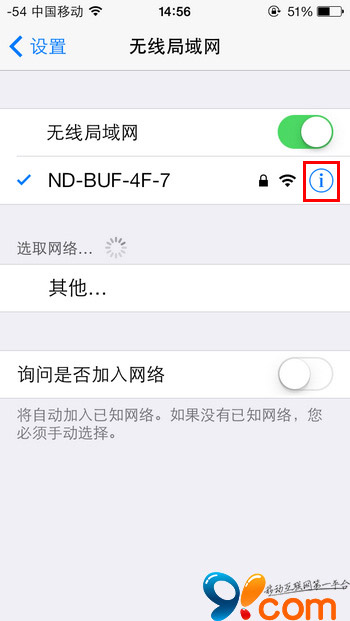萬盛學電腦網 >> 手機應用 >> iPhone >> iTunes與iPhone 4同步教程
iTunes與iPhone 4同步教程
步驟/方法
媒體導入
iTunes是個媒體管理器,在下面進行相應的同步過程中,媒體要事先加入到iTunes裡面去。加入的方法是在文件菜單選擇“將文件添加到資料庫”或者“導入”,如下圖所示:
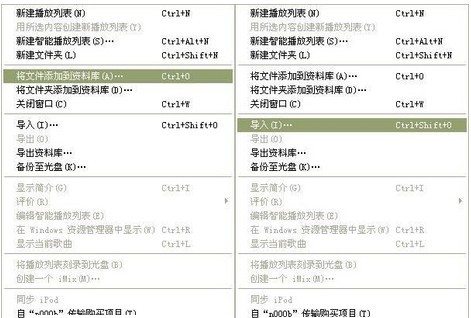
啟動iTunes
將iPhone連接到電腦,通常iTunes會自動啟動,如果沒有啟動,手工啟動它。iTunes有可能提示你有新版本,是否需要升級,回答“否”,不要輕易升級。建議關閉iTunes自動檢測升級的功能,點擊菜單:編輯-預選項,然後取消自動檢查更新,確認就可以了。
設置iPhone名字
這只有在第一次連接iPhone才會出現,輸入iPhone的名字,屏幕上有幾個選項,分別表示了怎樣同步以及與哪些數據同步,選好後點完成,進入匯總屏幕。
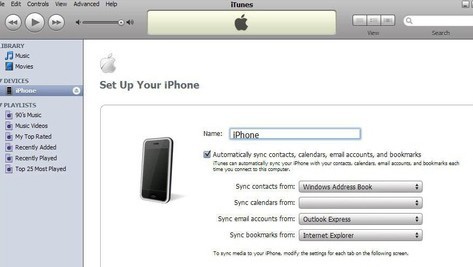
匯總屏幕
iTunes界面上包含2個常用按鈕:檢查升級和數據恢復。檢查是否有升級文件。慎用,不要輕易升級。恢復數據。有2個功能,當iPhone處於正常方式時,是將之前同步過的數據完全恢復到iPhone上。如果iPhone處於Recovery方式,這個功能就變成了恢復iPhone系統。慎用。不要隨便恢復系統,即使恢復也要手工選擇恢復的版本。選中後,當連接iPhone時自動同步。
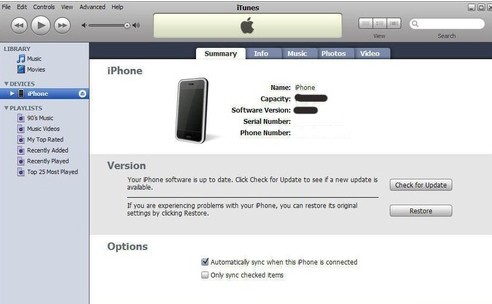
信息屏幕
圖中的打勾,就表示需要同步通訊錄,下拉框可以選擇同步的對象,比如Windows地址本、Outlook等。如果只想同步部分組,就選擇 Selected groups,然後勾上需要同步的組。選好後點擊Apply或Sync開始同步。

音樂(Music)屏幕,
勾上Sync Music就表示需要同步音樂。iTunes以播放列表的方式與iPhone同步,只有建立播放列表才能同步到iPhone上。默認同步所有列表,如果只想同步部分列表,選擇Selected playlists,然後勾上需要同步的列表。Include Music Videos表示同步是否要包括MTV。選好後點擊Apply或Sync開始同步。要從iPhone刪除音樂的話,需要在iTunes播放列表裡刪除,然後與iPhone同步。

相片(Photo)屏幕
點擊Photo進入相片屏幕。勾上Sync photo from...就表示需要同步相片,右面的下拉框可以選擇從哪個目錄取得照片。如果目錄中有子目錄,可以只選擇部分子目錄,方法是選擇Selected folders,然後勾上需要同步的目錄。選好後點擊Apply/Sync開始同步。"
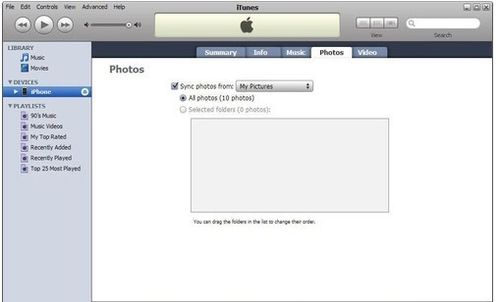
視頻(Video)屏幕
點擊Video進入視頻屏幕。上面是同步TV節目的,下面是同步電影的,勾上就表示需要同步。勾上需要同步的內容,完成後點擊Apply或Sync開始同步。
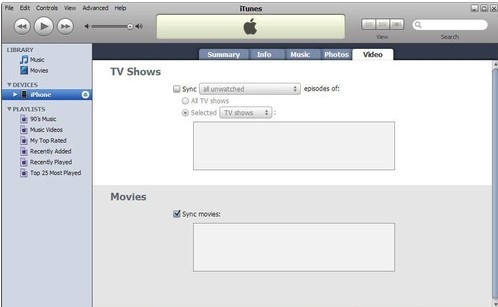
注意事項
iPhone同步是真正的與電腦同步,也就是說,如果兩邊內容不一致,會用電腦的內容覆蓋掉iPhone的內容,只有通訊錄例外,通訊錄同步允許選擇合並和覆蓋。( ` p) j* ^* z0 `2 X& ^
可以一次選擇好各個部分的同步選項,然後再點Apply,不需要每次改變就點Apply。